Discgenius ketta utiliidi võimalused

- 4407
- 900
- Noah Pfannerstill
Akendesse sisseehitatud vahendite põhivõimedest piisab paljude ülesannete jaoks, kuid paljud arenenud kasutajad, rääkimata süsteemiadministraatoritest, eelistavad kasutada kolmanda osapoole kommunaalteenuseid, millel on palju suuremaid võimalusi. Üks neist on spetsialistide seas hästi tuntud Diskgeniuse programm, mis võimaldab teil täita palju ülesandeid ketastega töötamiseks: vormindamisest ja märgistamisest kuni varukoopiate loomiseni ja isegi kloonimisest. Mõned funktsioonid on saadaval tasulises versioonis, kuid tingimuslikult tasuta versioonil on suurepärane funktsionaalsus.

Selles artiklis käsitleme Diskgeniuse, kommunaalteenuste peamisi võimalusi, mida vääriliselt peetakse oma klassi parimaks.
Diskgenius ketta utiliidi omadused
Selliste sageli esinevate funktsioonide osas, kui opsüsteemi ülekandmine kõvakettalt SSD -le või GPT/MBR -kettavormingute vastastikune muundamine, vaba tarkvara, näiteks Aomei partitsioon või sama hästi tuntud Minitooli partitsiooni viisard. Paraku, kuid praegu on mõlemad tasuta versiooni ülesanded muutunud ligipääsmatuks ja see suundumus ei saa vaid häirida. Peate otsima vanu versioone ja see pole lihtne ja üsna riskantne.
Diskgeniuse programmis on need ülesanded kohal ega vaja tasulist litsentsi. Kuid siin nõuavad mõned funktsioonid kasuliku tasulise variandi kasutamist - näiteks dünaamilise draivi teisendamine baasiks, kui olemasolevad andmed säilitatakse. Pange tähele, et tasulised funktsioonid on üsna eksootilised, see tähendab, et nende kasutamine on eriti haruldane.
Kuidas kasutada
Üks kasulikkuse kõige olulisemaid puudusi on vene keele toetamise puudumine, kuid selle rikkalik funktsionaalsus tasandab seda täielikult. Niisiis, laadige Diskgenius ametlikult saidilt alla, käivitage installija.
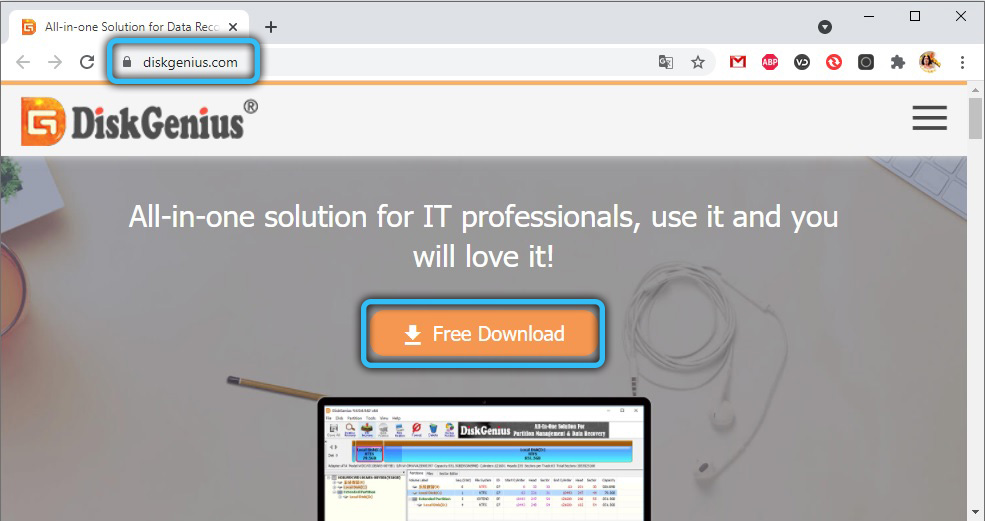
Installimise ajal hoiatab programm, et kui kavatsete kasutada andmete taastamise funktsiooni, ei soovitata installida ketta, mille soovite taastada. Meie endalt lisame, et utiliidile ei soovitata installida kettale, millega ta peaks tegema muid manipuleerimisi, näiteks aktiivseid teisendusi, ehkki mõnel juhul ei tekita see mingeid probleeme.
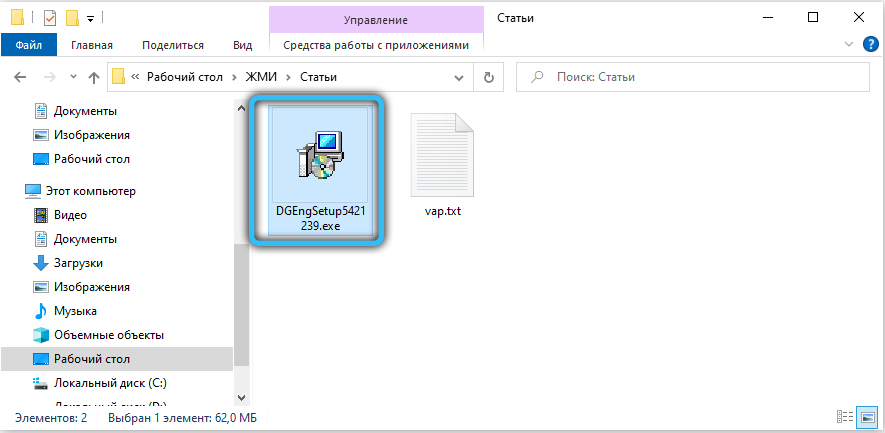
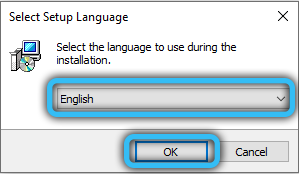
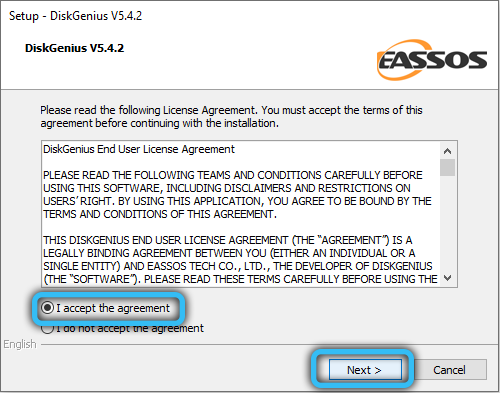
Vastasel juhul ei erine programmi installimise protseduur tavalisest ja ei vaja enam kasutaja sekkumist. Vahetult pärast Diskgeniuse installimist on kasutusvalmis ja utiliidiliides on sellele tarkvaraklassile tüüpiline, nii et see ei peaks probleemide arendamisel tekima.
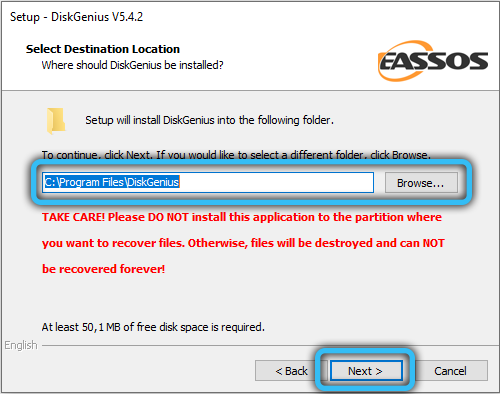
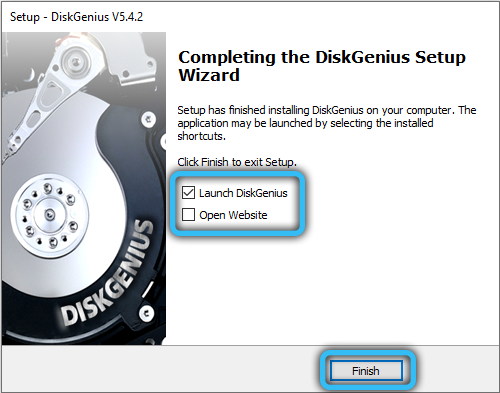
Windowsi ülekandmine või muu OS -i teise ketta, SSD või HDD
Arvuti värskendus - üsna sageli läbi viidud protseduur. Kuid protsessori, videokaardi või mälu lisamine on nõudlus sama ulatusega kui draivi asendamine - tavaliselt uue, suurema mahu ja kiirem. Sageli ei soovi kasutaja samal ajal Windowsi nullist installida, kuna opsüsteem töötab normaalselt ja selles on palju installitud programme. Sellistel juhtudel aitab ketta kloonimine välja. Diskgeniuses tehakse seda järgmiselt:
- Klõpsake programmi põhimenüüs nuppu Osmigration;
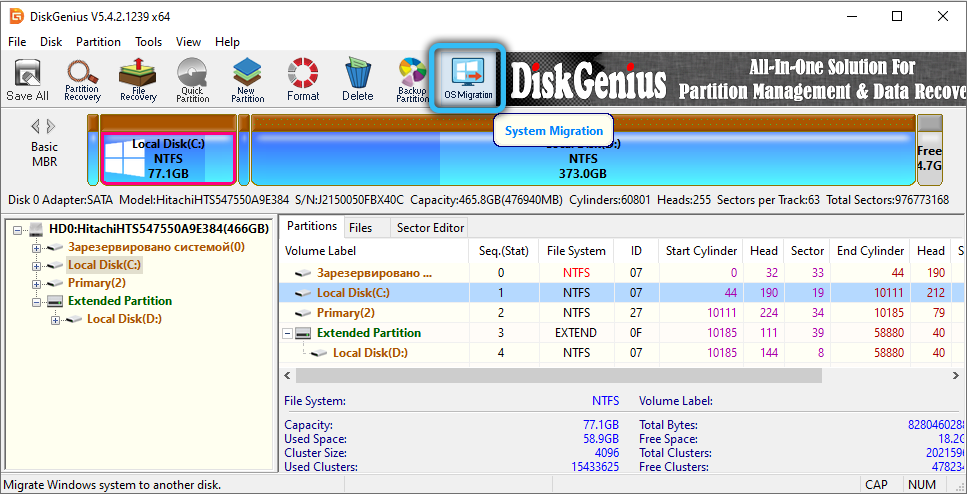
- Valime ketta, mida soovime läbi viia operatsioonisüsteemi ülekande, see võib olla nii klassikaline HDD kui ka kõrge SSD SSD. Pidage meeles, et kõik sellel draivil asuvad andmed kustutatakse vormindamise ajal;
- Te ei tohiks muretseda, kui sihtketta maht on väiksem kui kloonitud meediumite maht, pakub programm teile korrigeerimist kopeeritava sisu kohandamiseks, et joondada mõlema kandja suurus;
- Siit saate jaotada ka sihtketta mitmeks osaks;
- Niisiis, ülaosas on meil algne ketas, mis näitab selle suurust, allpool - sihtmärk. Klõpsake nuppu Start;
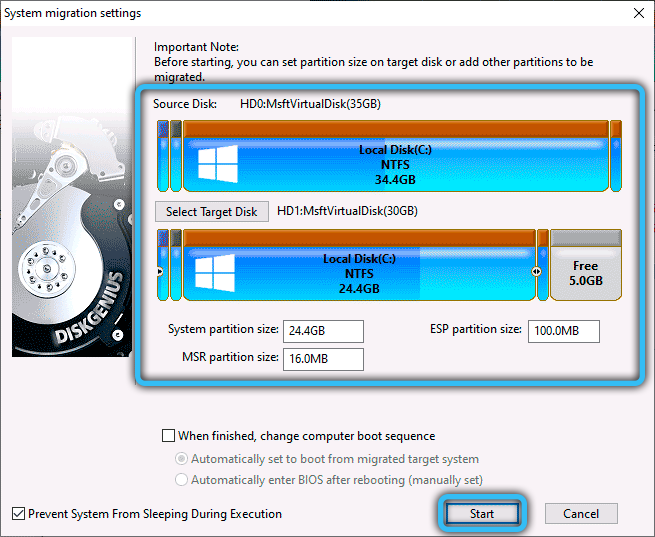
- Diskgenius küsib teilt, kas soovite kopeerida ilma arvutit taaskäivitamata (kuum rändenupp) või taaskäivitage süsteem pärast kloonimist (taaskäivitage Winpe nupp). Teisel juhul, kui soovite kloonitud kettalt käivitada, peate BIOS -is laadimisprotseduuri muutma.
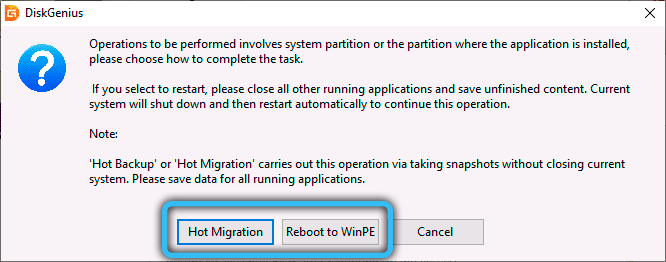
Sektsioonide jaotise ümberkujundamine MBR -vormingust GPT -ks või vastupidi
Diskgeniuse kasutamine sektsioonide tabelite teisendamiseks on piiratud süstemaatilise kettaga. Põhimõtteliselt on süsteemne võimalik muuta, kuid ainult siis, kui see on süsteemis ainus, tuleks selle protseduuri teha utiliidi laadimisversioon (Algoritm, kuidas seda teha, kirjeldame Järgmine jaotis).
Süsteemi ketta teisendamise katse lõpeb suure tõenäosusega sellega, et Windows lõpetab laadimise, nii et süsteemi sektsiooni teisendamiseks peate kasutama mõnda teist programmi, näiteks MBR2GPT.
Samm -by -Sep algoritm:
- Puidupuuga vasakus plokis klõpsame PKM -i piki ketast, mis on muutumas (tingimata ketta piki ja mitte ühtegi selle lõiku, kuna tabeli tabel on kogu ketta jaoks ainus);
- Valige kuvatavas menüüs, kui soovite MBR -i teisendada GPT -ks, või klõpsake muul viisil teisendamisel MBR -i (üks, üks, õige suvand on konkreetse plaadi jaoks saadaval);
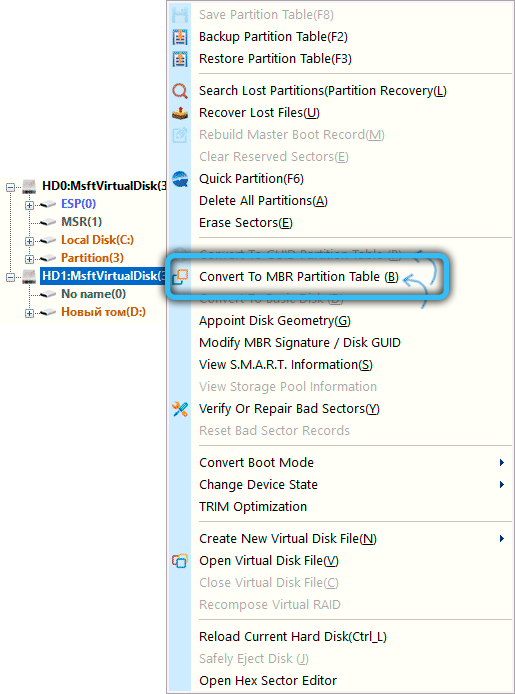
- Klõpsake ülemises menüüs Diskgenius nuppu Salvesta kõik.
Nagu näete, pole midagi keerulist.
Töö sektsioonidega HDD/SSD
Utiliit annab võimaluse muuta ketaste ja/või lõikude struktuuri: lisage/kustutage sektsioone, tihendage kettaid, vormingut, laiendage sektsioone jne. D.
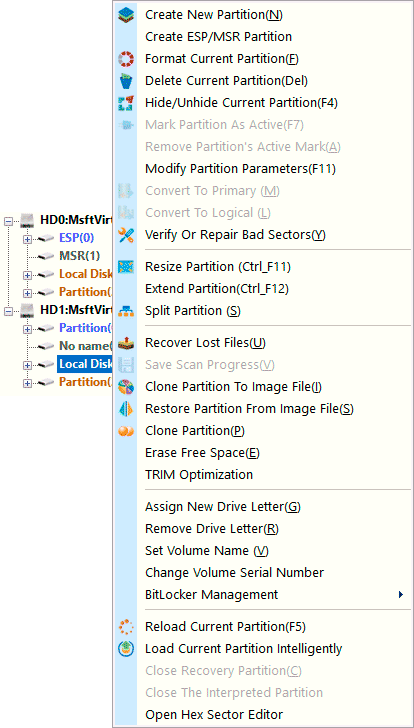
Piisab, kui klõpsata soovitud ketta ikoonil või Diskgeniuse ülaosas oleva lõigu ikoonil või valida see vasakpoolses plokis. Järgmised funktsioonid on teile kättesaadavad:
- Looge uus partitsioon - kui valitud jaotises on vaba ruumi, saate luua uue jaotise;
- Vormingu praeguse partitsioon - valitud jaotise vormindamise funktsioon;
- Laiendage partitsiooni - kasutades seda suvandit, saate praegust jaotist laiendada (selle suurust suurendada);
- Muurus partitsioon - valitud jaotise mahu muutmise funktsioon;
- Split Partion - sektsiooni jaotus mitmete kaupa.
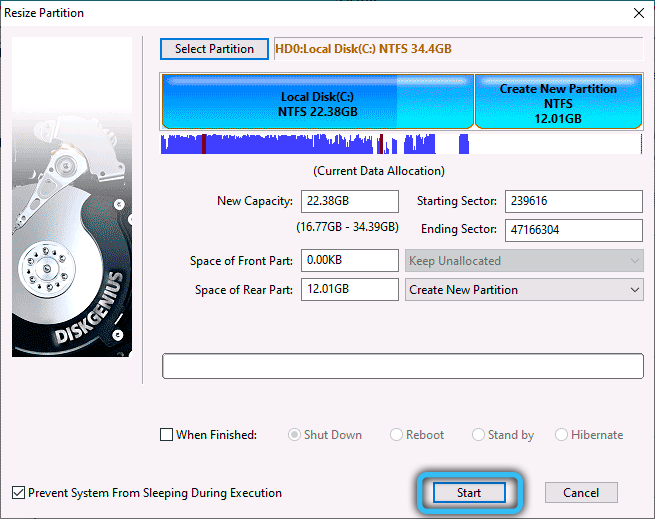
Siin saate teha ka mitmeid muid toiminguid jaotisega - peitke see, kloonige ülekandmisega teise draivi (kloonisektsioon), et muuta selle tüüp (loogilisest peamiseks või vastupidiseks muutmiseks, on funktsioon saadaval ainult MBR -kettad).
Mõned jaotistega töötamise funktsioonid on saadaval kontekstimenüüs, mille on põhjustanud PKM -i klõpsu vasakpoolses plokis füüsilise ketta tähistamiseks. Näiteks kiire partitsiooni suvand, mis annab võimaluse kiiresti lõigud luua. Avatakse uus aken, milles saate luua vajaliku arvu sektsioone, mis näitab iga selle köite kohta, andke neile nimed (sildid, saate vene keeles), täpsustada iga jaotise failisüsteemi tüüp.
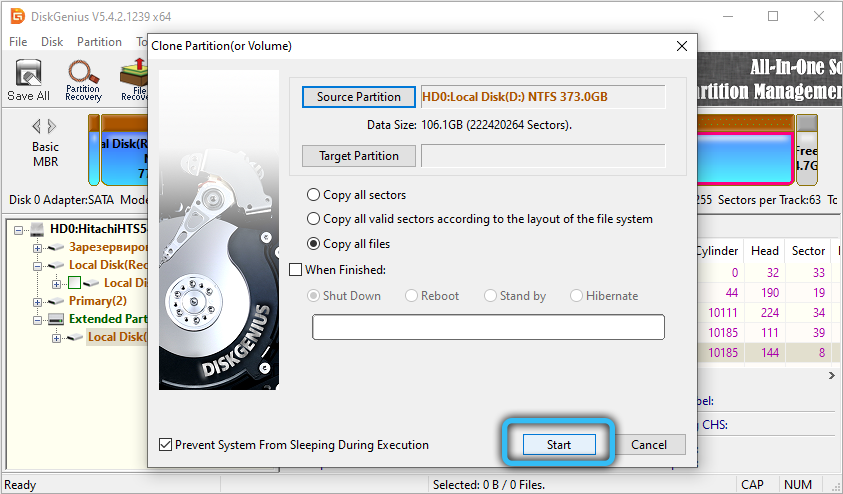
Kahjustatud failide ja lõikude taastamine, kustutatud sektsioonid
Olukorraga, kus süsteem hakkab töötama ebastabiilsete talitlushäiretega, on peaaegu kõigile kasutajatele tuttav. Selle seisundi põhjused võivad olla väga erinevad, sealhulgas kettasektorite füüsilise kahjustuse tõttu oluliste süsteemifailide juhusliku eemaldamise tagajärjel jne. D.
Paljud programmid on võimelised kaotatud andmeid taastama ja Diskgenius suudab isegi täiustatud ketta vormindamise toimingu tulemusel eemaldatud faile realiseerida - selline funktsionaalsus on eriti väärtuslik, kuna see ei ole juhtumeid arvestada, kui oluline teave oli pöördumatult kaotatud Täpselt pärast vormindamise protseduuri juhuslikku käivitamist.
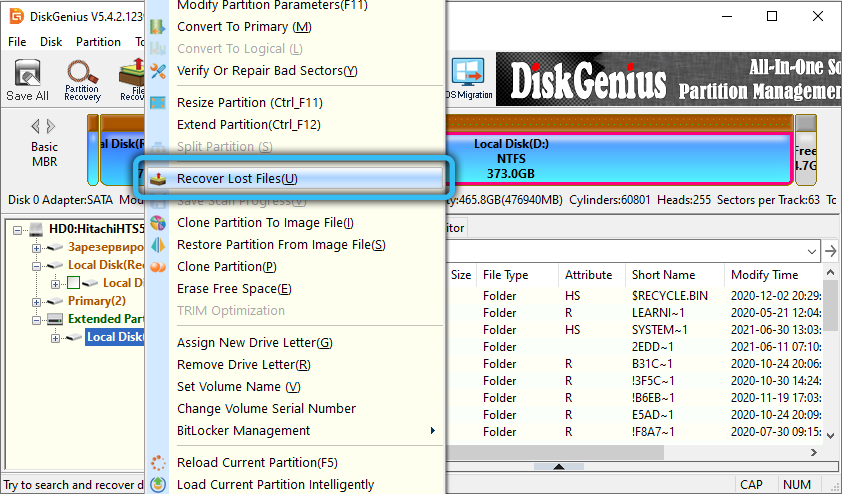
Kettafailisüsteemi ülesehituse uurimiseks, et taastada andmepulv kasutaja hooletu toimingu tulemusel, peate valima jaotise või ketta mis tahes mugaval viisil, seejärel klõpsake seejärel nuppu Taasta kadunud failid a -s pop -UP kontekstimenüü. Kui funktsioon töötab ja annab taastatavate failide loendi, saate selle protsessi algatada, näidates kausta, kuhu need failid pannakse. On soovitav, et see pole see jaotis ega ketas, millega kontrollite. Miks? Kui kettal on tõrkeklastrid, on parem läbi viia täielik kontroll, mille tulemusel need sektorid märgitakse halvasti ja andmeid ei registreerita neile. Ja nii riskite sama rehaga astuda.
Muide, otsingu kadunud partitsioonide menüüelemendid võimaldavad teil taastada mitte eraldi faile, vaid terveid sektsioone, mis on juhuslikult eemaldatud - kui kogenematu kasutajad ketta utiliididega, juhtub see ka.
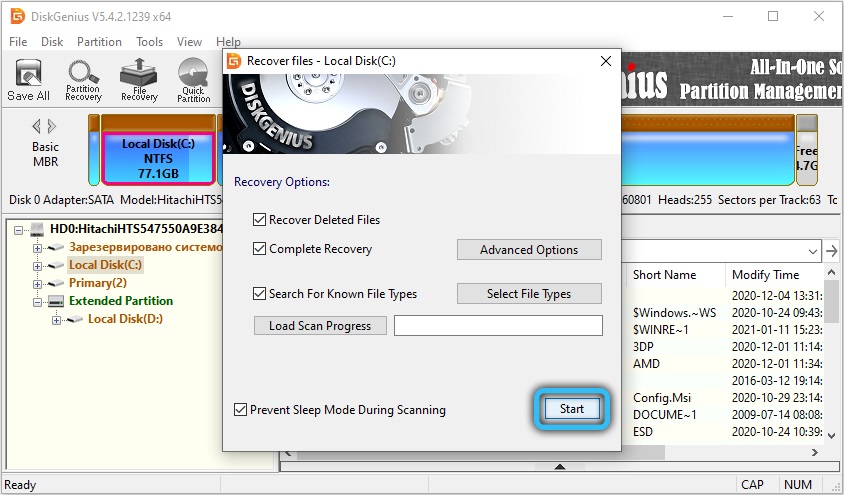
Diskgeniuse täiendavad võimalused
Uurisime nende funktsioonide tööd, mis on ketaste ja sektsioonidega töö osas üsna nõudlikud ja olulised. Kuid Diskgeniuse funktsionaalsus on võimeline rohkem.
Näiteks saate selle utiliidi abil luua käivitatava mälupulga - see funktsioon muutub üha enam nõudmiseks, kuna arvutid kadusid installitud DVD -drive'iga (või kui selline draiv korraldati elama vanast või füüsilisest kulumine). Selleks klõpsake nuppu Tööriistad ja valige Creat Winpe USB -draivi üksus.
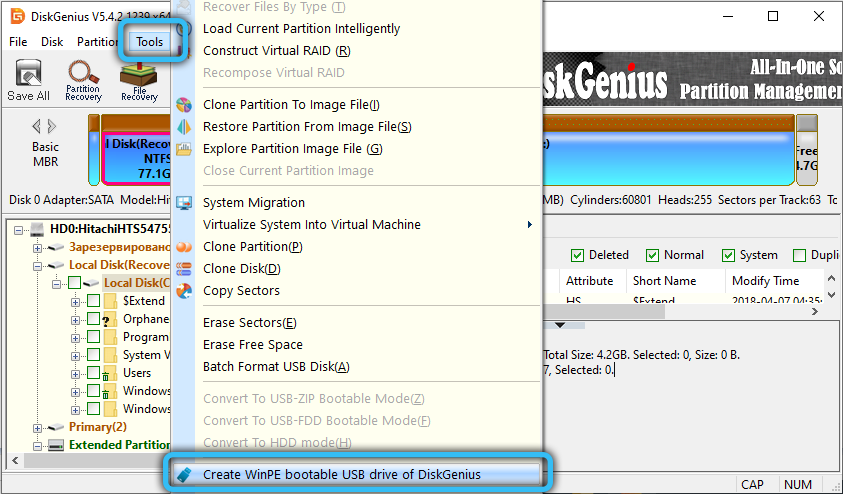
Ütlesime eespool, et ketas võib sisaldada halbu sektoreid, mis kehtib HDD -draivide ja mitte vähem - SSD -ketaste, eriti esimeste põlvkondade kohta. See variant on saadaval jaotiste kontekstimenüüs, seda nimetatakse Verify/Remondi halbade sektoritega, millest saab selgeks, et see võib ja taastada halvad sektorid.
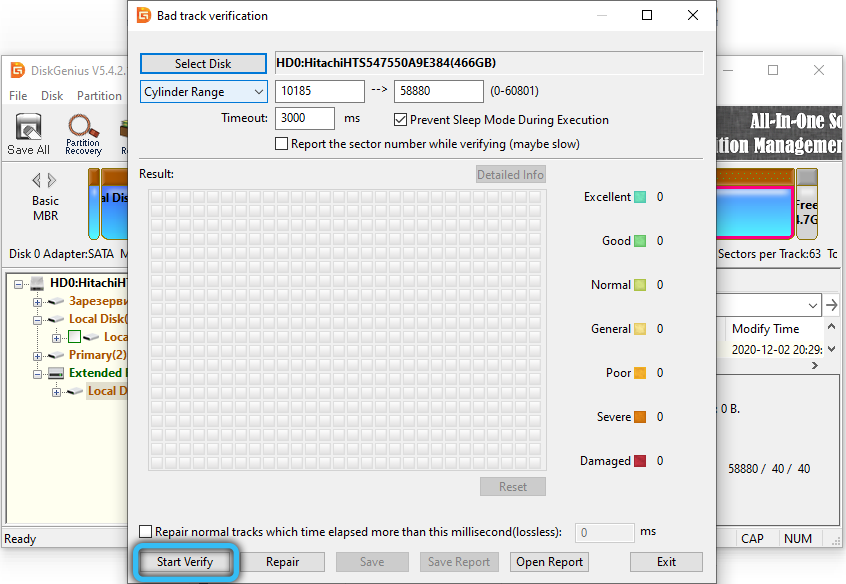
Sama menüü sisaldab pildifunktsiooni kloonisektsiooni, mis võimaldab teil salvestada ISO -faili sektsioonide pilte.
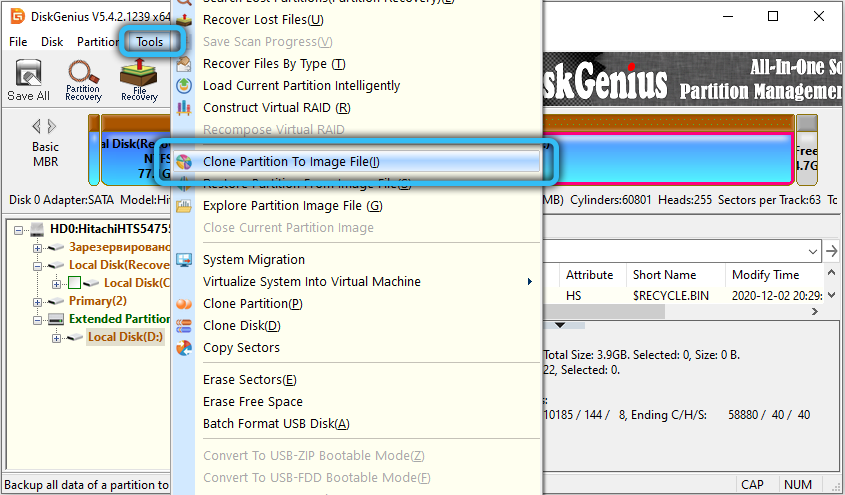
Uue virtuaalse ketta loomine võimaldab teil luua virtuaalseid plaate, mis mõnel juhul on eelistatavad füüsilisele. Lisaks saab teie opsüsteemi kloonida virtuaalsesse masinasse ja see on järsult virtuaalne ketas.
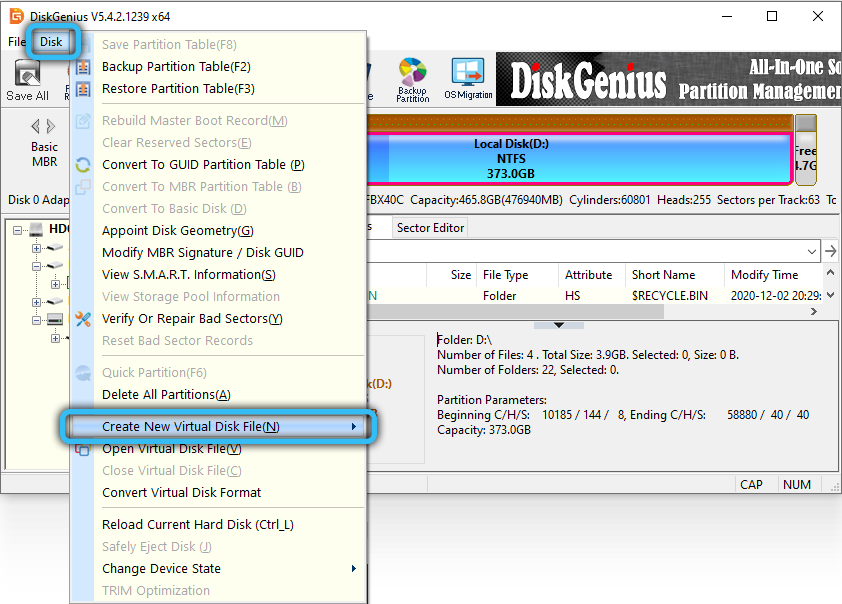
Lõpuks on Diskgeniusel võimalus luua sektsioonide sisu reservi koopiad nende järgneva taastamisega.
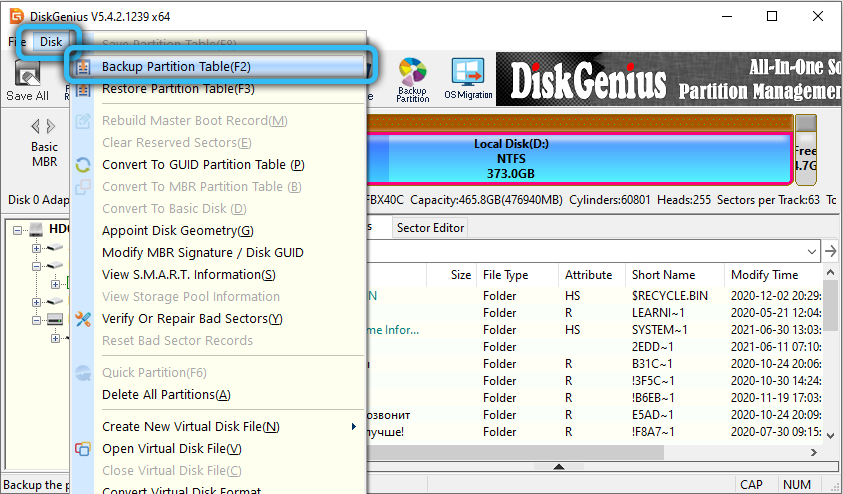
Ühesõnaga on Diskgeniuse utiliit kohe oma klassi parimatest parimatest. Jääb oodata, kuni kommunaalteenuste arendajad lisavad programmi liidesesse vene keelt.
- « Monitori sagedusmeetodite ja tagajärgede kiirendamine
- Windows 10 kohtumise korraldamise funktsiooni lahtiühendamine »

